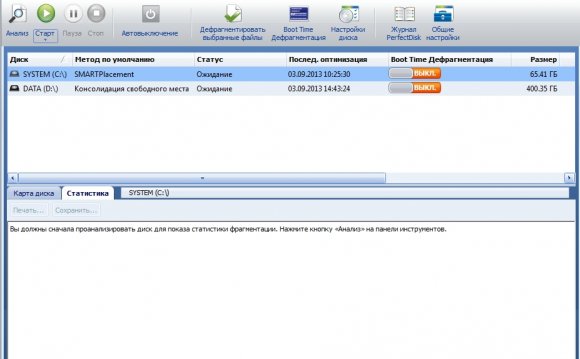
Работа нового ноутбука изрядно отличается от той производительности и быстродействия, которые показывают девайсы спустя какое-то время. Это объясняется многими факторами, о которых мы поговорим позже более конкретно. Замедленная работа устройства отвлекает, создает дискомфорт или может приводить к каким-то ошибкам, которые негативно сказываются при работе или отдыхе за ноутбуком.
В чем причина замедленной работы ноутбука?
Бывают технические факторы. К ним относятся: разные поломки комплектующих, неправильная их работа, пыль в ноутбуке и т.д. Мы поговорим об операционных, системных проблемах.
1. Излишнее общее количество программ. Из-за множества ненужных программ, которые устанавливают всякие модули, делают записи в реестре, подключают приложения и т.д., система начинает медленнее работать.
2. Много программ в автозапуске. Некоторое программное обеспечение (далее ПО) по умолчанию включает функцию автозагрузки. При каждом включении ноутбука, программа запускается и «висит» без какой-либо надобности, используя ресурсы вашего устройства.
3. Фрагментация файлов. Из-за нее для доступа к тому или иному файлу затрачивается больше ресурсов, а значит – больше времени.
4. Вредоносные программы. Вирусы могут быть причиной замедленной работы. Они нарушают функционирование системы, удаляют важные файлы, вызывают ошибки.
5. Использование серьезных визуальных эффектов. Всякие виджеты, анимационные картинки, дополнения для «Рабочего стола», панели и т.д. подгружают систему и используют много ресурсов. Из-за недостатка этих ресурсов ноутбук работает медленнее с ПО и играми.
Оптимизация средствами Windows
Чтобы оптимизировать работу своего ноутбука, ускорить его работу и предотвратить проблемы замедленной работы в дальнейшем, можно воспользоваться даже стандартными возможностями операционной системы. Сейчас мы обсудим главные, ключевые аспекты.
1. С помощью раздела «Программы и компоненты» в панели управления, удалите все ненужные вам программы, приложения, игры и т.д. Удалять нужно каждую программу по отдельности, используя встроенный модуль ПО, отвечающий за это. Обычное удаление в «Корзину» не дает должного эффекта.
2. Если у вас вместе с ОС загружается большое количество программ, зайдите в меню Пуск. Там найдите «Выполнить» или «Поиск» и введите фразу «msconfig», затем нажмите ОК. Откроется специальное окно, в котором будет доступ к разделу «Автозагрузка». Там вы сможете «снять галочки» с ненужных программ.
Видео на тему












